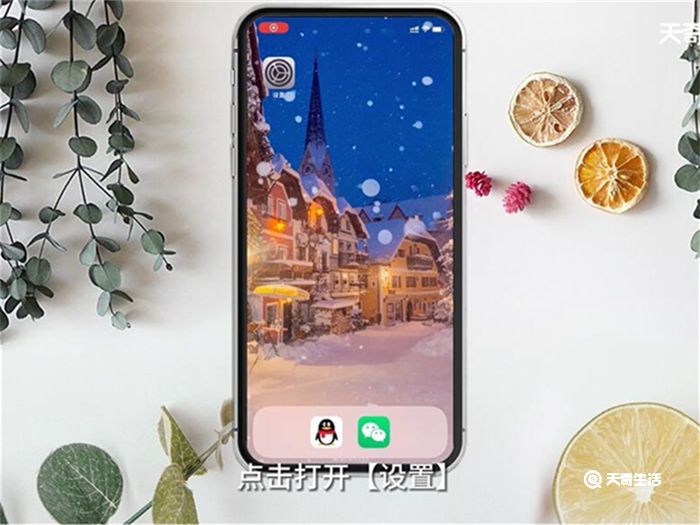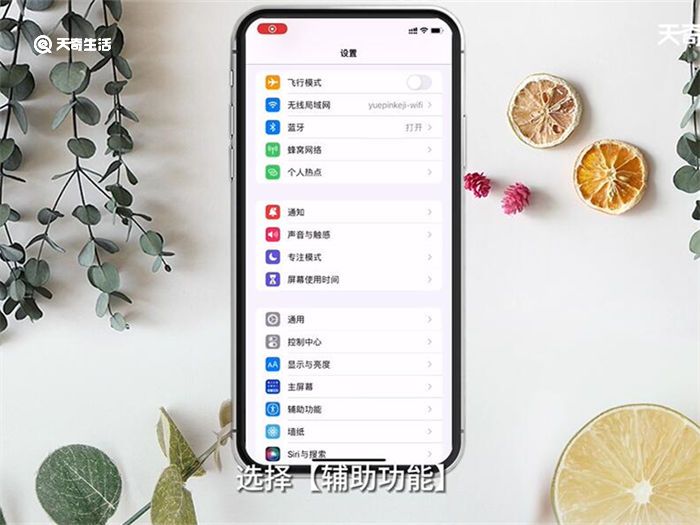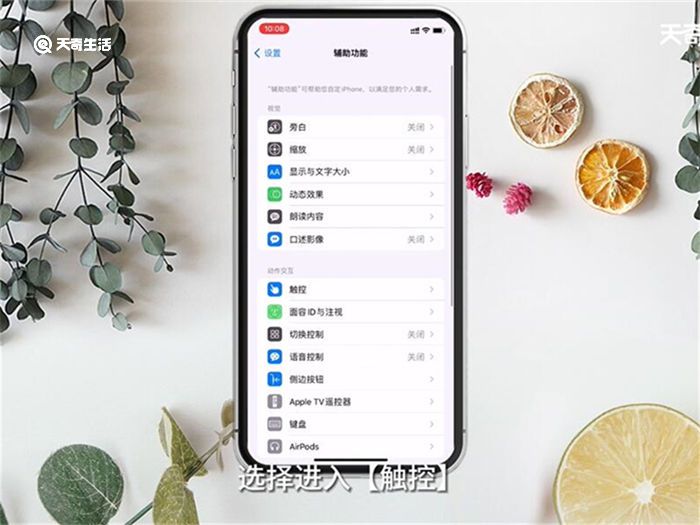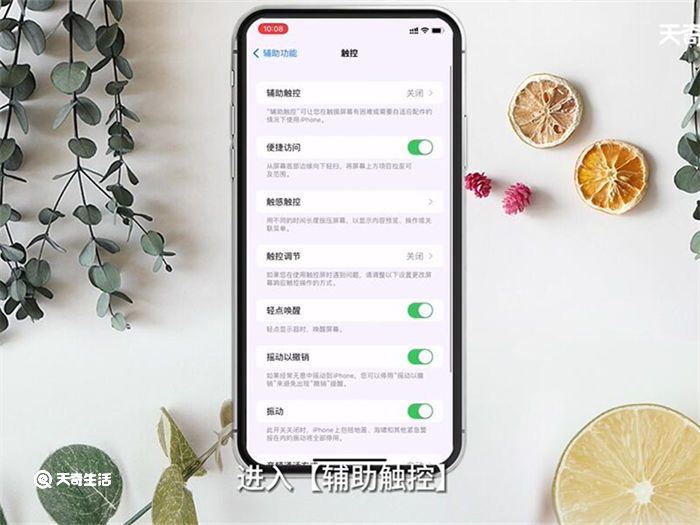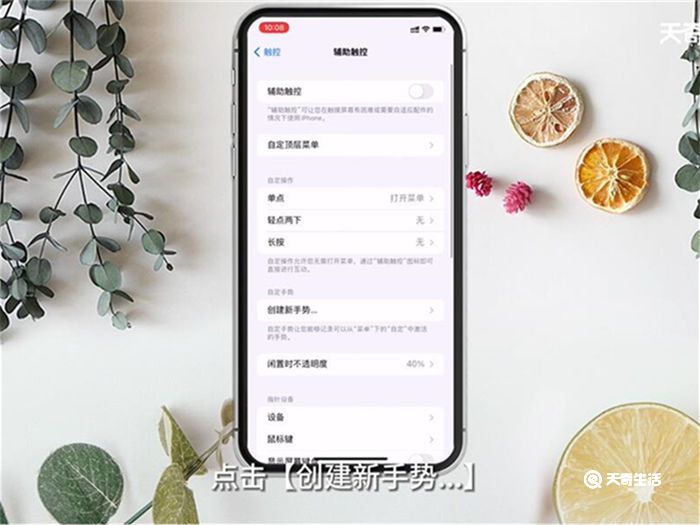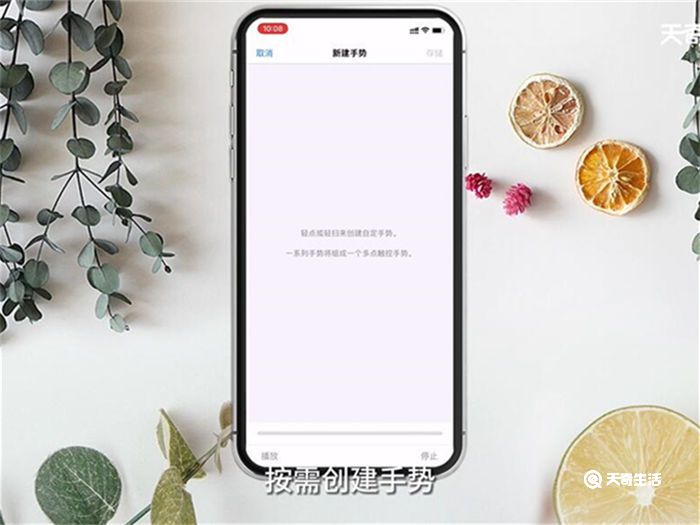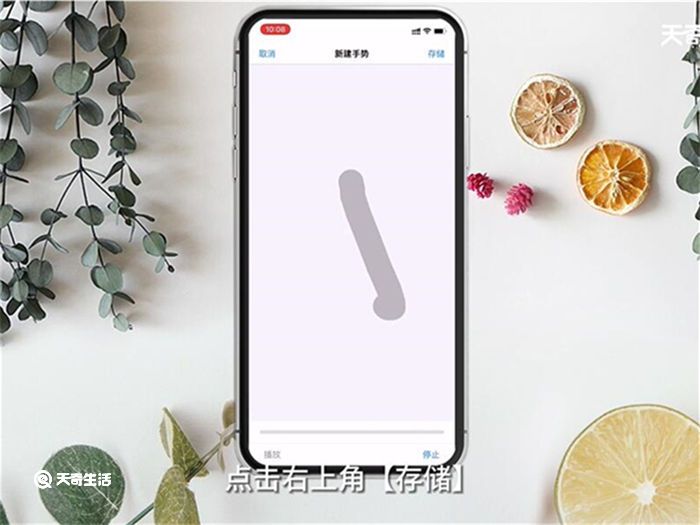苹果手机手势怎么设置 苹果手机手势怎么设置使用
来源: 最后更新:22-08-27 12:00:31
导读:手机是现代生活必不可少的工具之一,在使用时苹果手势功能怎么用呢?那么苹果手机手势怎么设置?接下来带来详细的操作步骤。
-
演示机型:iPhone 12
系统版本:iOS 15.1
手机是现代生活必不可少的工具之一,在使用时苹果手势功能怎么用呢?接下来带来详细的操作步骤。
1、点击打开【设置】。
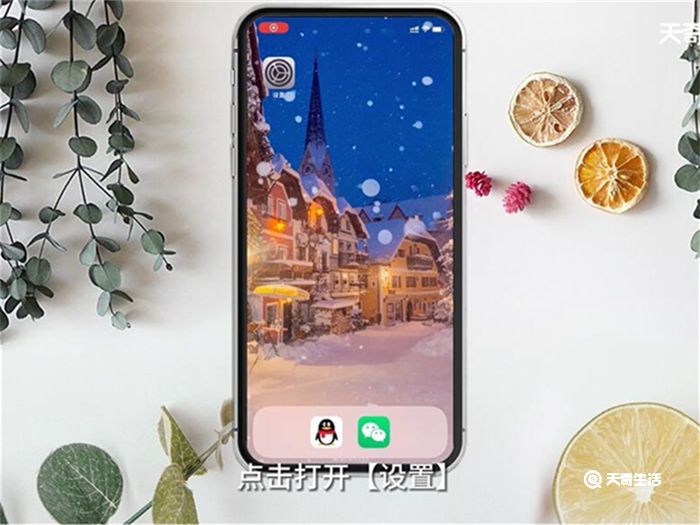

2、选择【辅助功能】。
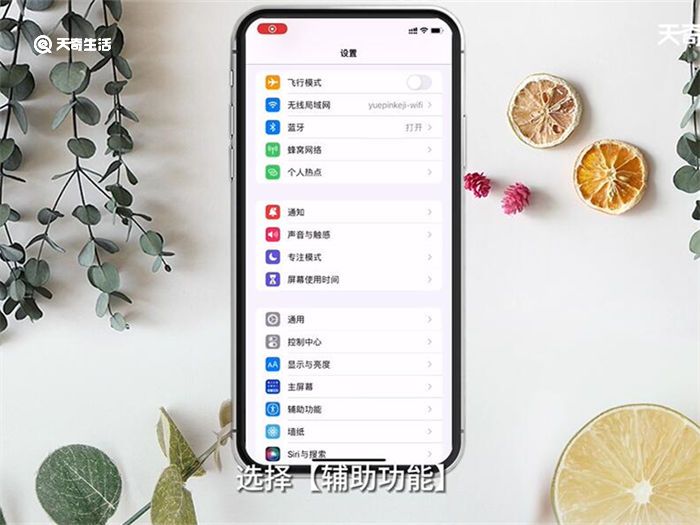
3、选择进入【触控】。
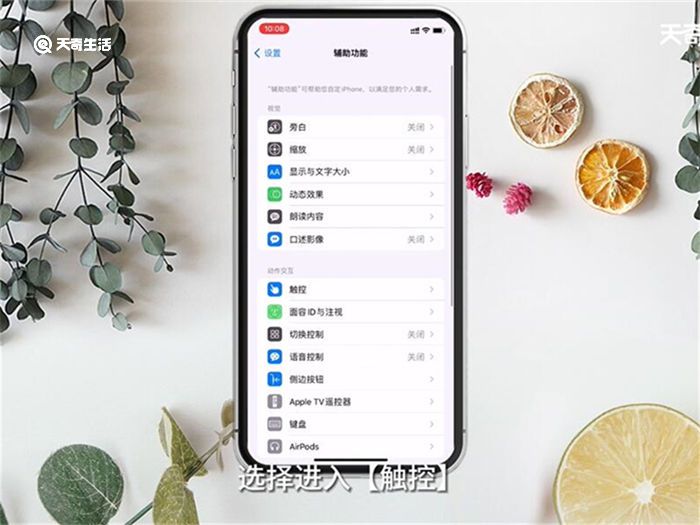

4、进入【辅助触控】。
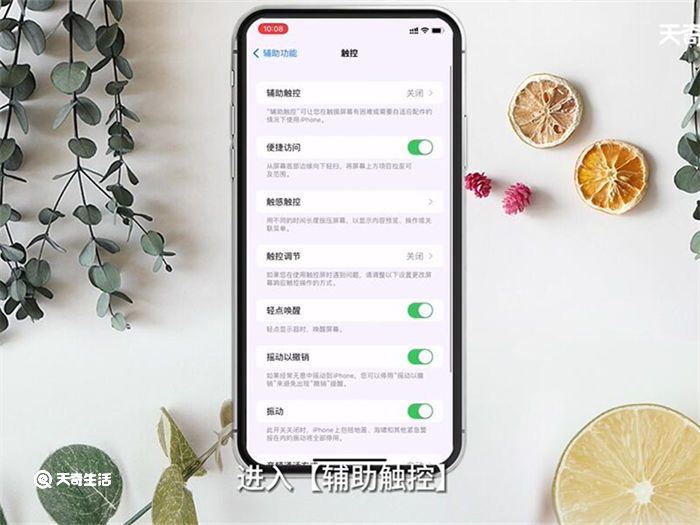
5、点击【创建新手势...】。
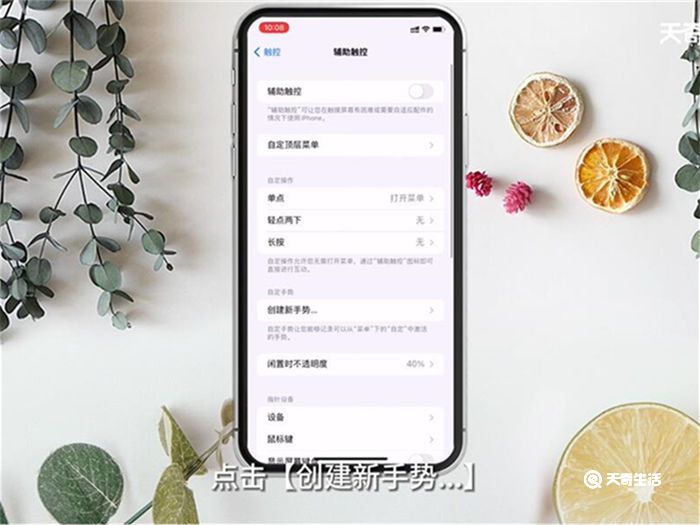

6、按需创建手势。
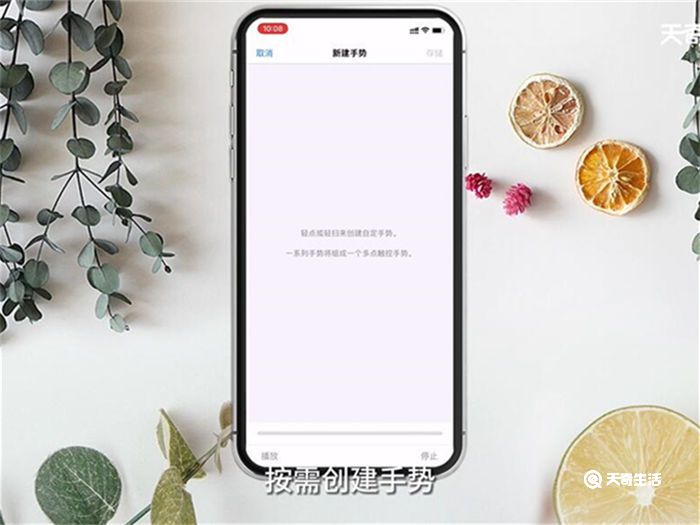
7、点击右上角【存储】。
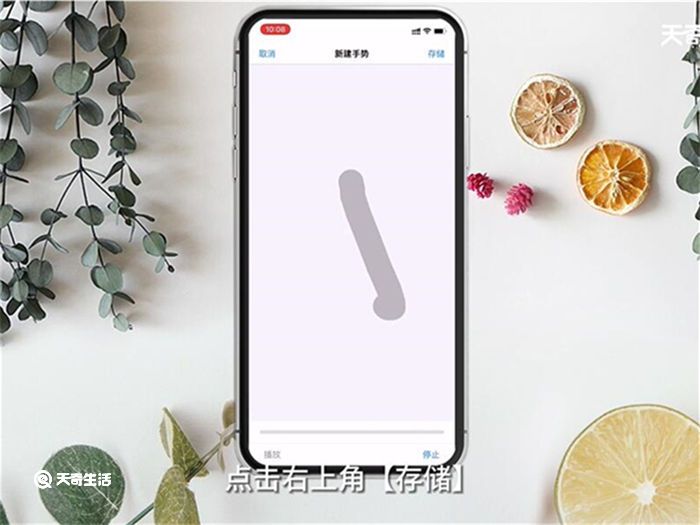
8、按需输入名称并点击【存储】即可。

总结:点击打开【设置】,选择【辅助功能】,选择进入【触控】,进入【辅助触控】,点击【创建新手势...】,按需创建手势,点击右上角【存储】,按需输入名称并点击【存储】即可。
标签: 苹果手机手势怎么设置 苹果手机怎么设置手势 苹果手机
免责声明:本文系转载,版权归原作者所有;旨在传递信息,其原创性以及文中陈述文字和内容未经本站证实。
帮同学化妆最高日入近千 帮朋友化妆帮同学化妆最高日入近千?浙江大二女生冲上热搜,彩妆,妆容,模特,王
2023吉林省紧缺急需职业工种目录政策解读 2024张杰上海演唱会启东直通车专线时间+票价 马龙谢幕,孙颖莎显示统治力,林诗栋紧追王楚钦,国乒新奥运周期竞争已启动 全世界都被吓了一跳(全世界都被吓了一跳是什么歌)热门标签
热门文章
-
和数字搭配的女孩名字 带数字的女孩名字 24-10-07
-
灯笼花一年开几次花(灯笼花一年四季开花吗) 24-10-07
-
冬桃苗品种(冬桃苗什么品种好) 24-10-07
-
长绒棉滑滑的冬天会不会冷(长绒棉滑滑的冬天会不会冷掉) 24-10-07
-
竹子冬天叶子全干了怎么办 竹子冬天叶子全干了怎么办呢 24-10-07
-
春天移栽牡丹能开花吗 春天移栽牡丹能开花吗图片 24-10-07
-
表示心酸的一句话(表示心酸的一句话怎么写) 24-10-07
-
轮胎气门嘴用什么胶(轮胎气门嘴用什么胶粘好) 24-10-07
-
windows安装redis缓存使用图文教程(windows安装redis5.0) 24-10-07
-
价格管制关税曲线是什么 价格管制关税曲线是什么样的 24-10-06